更新日:2023/10/17

【2023年更新】チャットワークの使い方を徹底解説!

【監修】株式会社ジオコード クラウド事業 責任者
庭田 友裕
時代の変化とともに、社内のコミュニケーション活性化を目的としてチャットツールを導入する企業も増えてきたのではないでしょうか。
また、昨今の新型コロナウィルスの対策として「テレワーク」が一気に注目されることとなり、「在宅ワーク」を支援するツールとしても着目されているチャットツールですが、
中でも、純国産ツールで導入企業336,000社(2022年1月現在)である「チャットワーク」をお使いの方も多いかと思います。
この記事では、チャットワークの基本的な使い方をお伝えしていきます。
※チャットワークの使い方については、チャットワークのサポートサイトより引用しています。
チャットワークの仕様変更により、実際とは異なる可能性があります。
【チャットワークで営業改善】
株式会社ジオコードが提供するクラウド業務支援ツール「ネクストSFA」はチャットワークと連携可能!詳細は以下のページからご覧ください。
この記事の目次はこちら
チャットワークとは
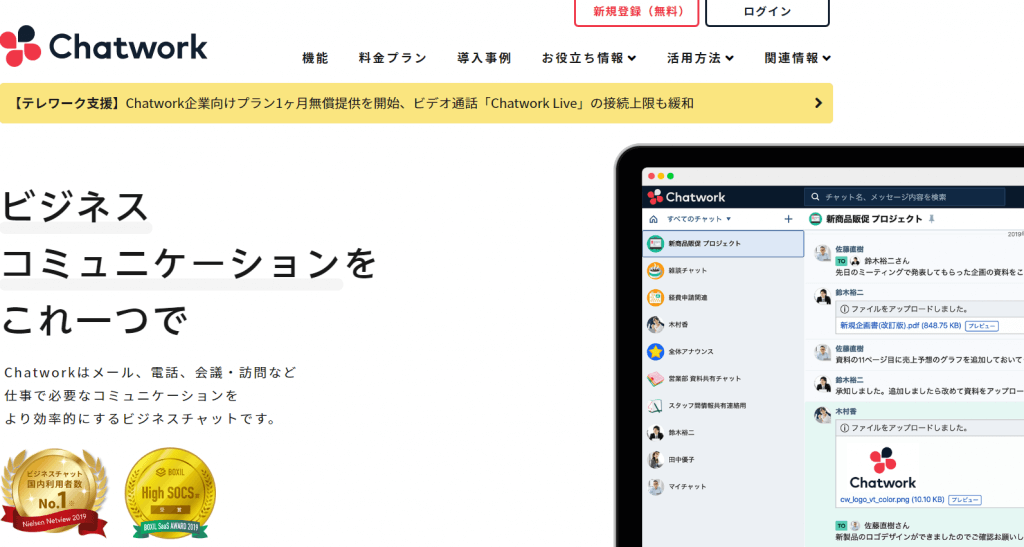
日本の企業が開発した純国産ツールで、導入企業264,000社(2020年5月時点)と日本を代表するチャットツールの1つです。
チャットワークユーザー同士であれば、社内外問わず誰とでもコミュニケーションを取ることが可能だったり、ビデオ通話やタスク管理機能、ファイル共有機能も備えているツールです。
https://go.chatwork.com/ja/
チャットワークの特徴
タスク管理機能
チャットごとに担当者と期限を設定してタスクを登録できます。マイチャットで自身のタスクを管理する、チームのチャットでメンバーのタスクを管理する、といったことが可能です。
ビデオ/音声通話
チャットワーク内のメンバーとビデオ通話や音声通話を行う事が可能です。ビデオ通話では画面共有を行う事も可能なので、在宅ワークや出張などで離れたところにいるメンバーとも資料の共有が可能です。
社内外の誰とでもつながれる
チャットワークを利用しているユーザーならば、社外の顧客ともチャットワークで連絡が出来るようになり、お互いにコンタクト登録を行う事で、グループチャットに招待が可能です。
コンタクトの追加を行うには、右上の「コンタクト管理」をクリックし、
ユーザーの検索やメールアドレスを入力して招待することができます。

【参考:チャットワークサポートサイト】
コンタクト追加:https://help.chatwork.com/hc/ja/articles/
コンタクトを承認/拒否する:
https://help.chatwork.com/hc/ja/articles/
セキュリティ水準が高い
大企業や官公庁でも導入可能なセキュリティ水準を満たしています。
通信のすべてをSSL/TLSを用いてデータを暗号化してあり、第三者が内容を確認することができないようにしていたり、アップロードされたファイルは、最高レベルの暗号化方式であるAES256を用いて暗号化しているため、安心して利用することが可能です。
https://go.chatwork.com/ja/security/
連携ツールが多い
GmailやGoogleカレンダー、Twitter、会社の受付システムや、会計ソフトなど数多くのツールとの連携が可能です。
連携可能なツールについては、チャットワークのサイトに記載されています。
https://go.chatwork.com/ja/integrate/
マイチャット、グループチャット、ダイレクトチャットとは?
マイチャット
マイチャットとは、自分専用のチャット機能です。メモ帳やExcelなど他のツールを新たに立ち上げなくても、気軽にメモとして利用したり、自分自身のタスクを作成したり、タスクを管理したりできます。
グループチャット
部署や課など、該当する対象者全員をチャットに追加することが出来るので、チームでの進捗報告や情報共有に便利です。チャット内ではファイルを添付することも可能なので、例えば顧客への提案資料を作成した後、チームのメンバーにフィードバックをもらうなども気軽に行えます。また、グループチャット内でもタスクの作成や管理が可能なため、チーム内のタスクも管理しやすく、可視化されます。
ダイレクトチャット
他のユーザーと1対1のチャットです。基本的にはグループチャットと同じような利用方法になりますが、チームの全員が参加しているグループチャットに記載せずに、担当者個人に細かい仕様の確認を行うといったシーンで利用することが可能です。
【チャットワークで営業改善】
株式会社ジオコードが提供するクラウド業務支援ツール「ネクストSFA」はチャットワークと連携可能!詳細は以下のページからご覧ください。
基本的な使い方
アカウントを登録する
ユーザーの登録は、組織の管理者が「管理者設定ページ」にアクセスし、アカウントの登録を行っていきます。管理者がユーザーの追加を行うと、登録したメールアドレス宛てにチャットワークの利用手続きメールが届きます。(件名:【Chatwork】****さんからユーザー登録依頼が来ました)届いたメールのURLをクリックすると、ログインできます。
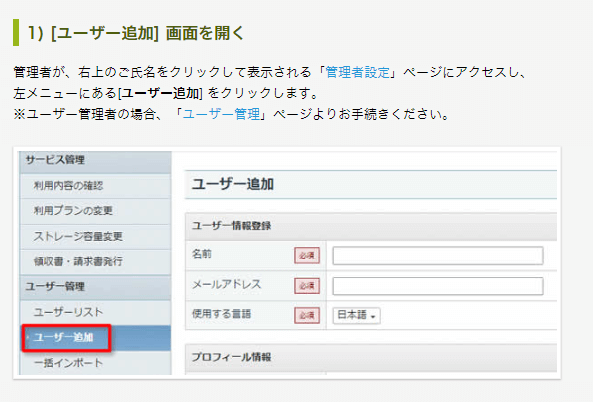
【参考:チャットワークサポートサイト】
ユーザーとして招待を受ける:https://help.chatwork.com/hc/ja/articles/203127484
チャットを送信する・返信する
メッセージの送信方法は、画面下部にある「ここにメッセージ内容を入力」と記載がある場所に文字を入力し、「送信」ボタンまたはEnterを押下すると、メッセージが送信されます。
また、「TO」ボタンをクリックし、メッセージを送りたいユーザーを選択すると「誰宛てのメッセージなのか」がわかるようになります。TO付けされた相手は、投稿の背景色が緑色に変わるため、視覚的にも自分宛のメッセージだと把握することができたり、通知を有効にしている場合はデスクトップ通知やプッシュ通知としてお知らせされるので、メッセージに気付きやすくなります。
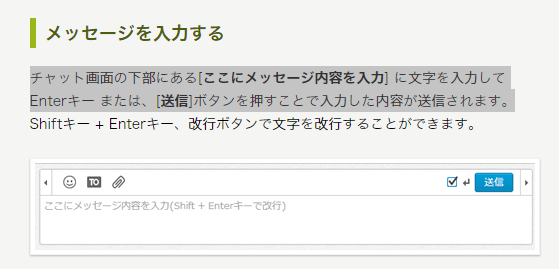
【参考:チャットワークサポートサイト】
https://help.chatwork.com/hc/ja/articles/203127934
返信する場合は、返信したいメッセージにマウスを合わせると「返信」ボタンが出てくるので、「返信」ボタンをクリックすると返信相手の名前がメッセージに挿入されます。
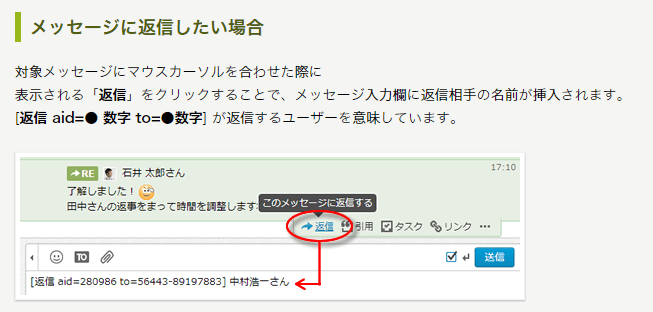
また、返信されたメッセージは「返信元」のメッセージもリンクとなって表示されます。
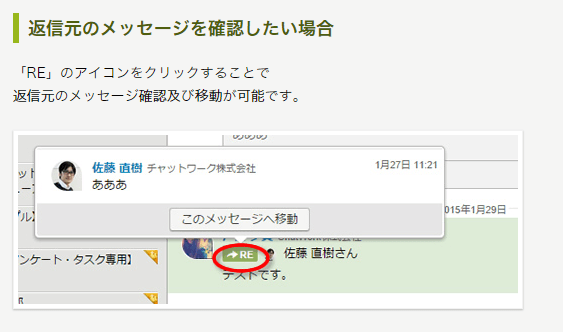
【参考:チャットワークサポートサイト】
https://help.chatwork.com/hc/ja/articles/203127924
引用する
メールなどでも、質問に対する回答などは「引用」を利用して、わかりやすいように記載している事が多いと思いますが、チャットワークでも同様にメッセージを引用できます。
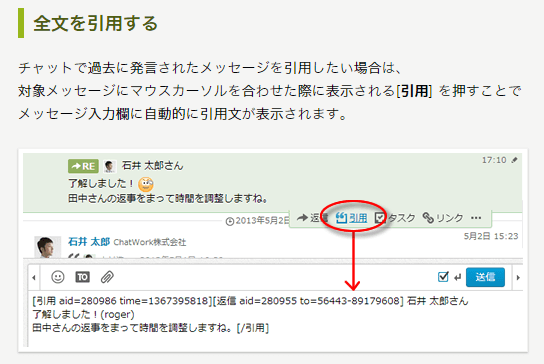
メッセージの全ての文章を引用したい場合、引用したいメッセージにマウスを合わせると「引用」というボタンが表示され、「引用」ボタンをクリックすることで全文引用ができます。
また、「①●●についての確認」「②△△についての確認」のようにメッセージの一部を引用したい場合は、引用したいメッセージの部分をマウスで選択し、「メッセージに引用」をクリックするとメッセージの一部を引用できます。
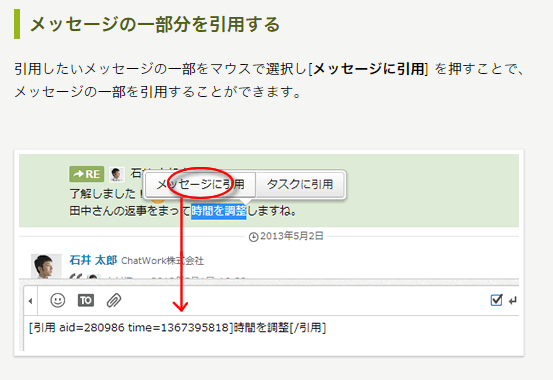
【参考:チャットワークサポートサイト】
https://help.chatwork.com/hc/ja/articles/203127954
リアクションする
投稿されたメッセージに対して、「了解」などのマークを使ってリアクションを行う事が可能です。返信する必要がないような周知メッセージなど、リアクションをすることで相手に「読了」したことを伝えられます。
リアクションをする方法は、リアクションをしたいメッセージにマウスを合わせると「リアクション」ボタンが表示されるのでクリックし、該当の絵文字を選択することでリアクションできます。
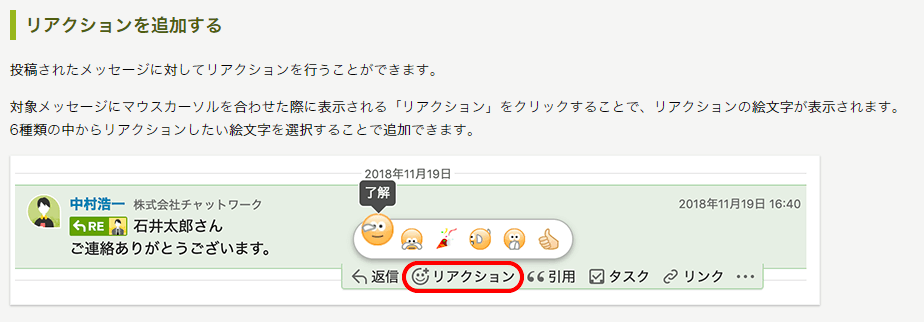
【参考:チャットワークサポートサイト】
https://help.chatwork.com/hc/ja/articles/
タスクを追加する
チーム内のタスクを登録しておく事で、チームでの進捗確認なども視覚化されます。
タスクの登録方法は以下の5ステップです。
①チャット画面の右側にある「タスク追加」をクリック
②入力欄にタスクの内容を入力
③担当者欄の「+選択」をクリックしてタスクの担当者を選択
④期日や時間を登録する
⑤「タスクの追加」をクリック
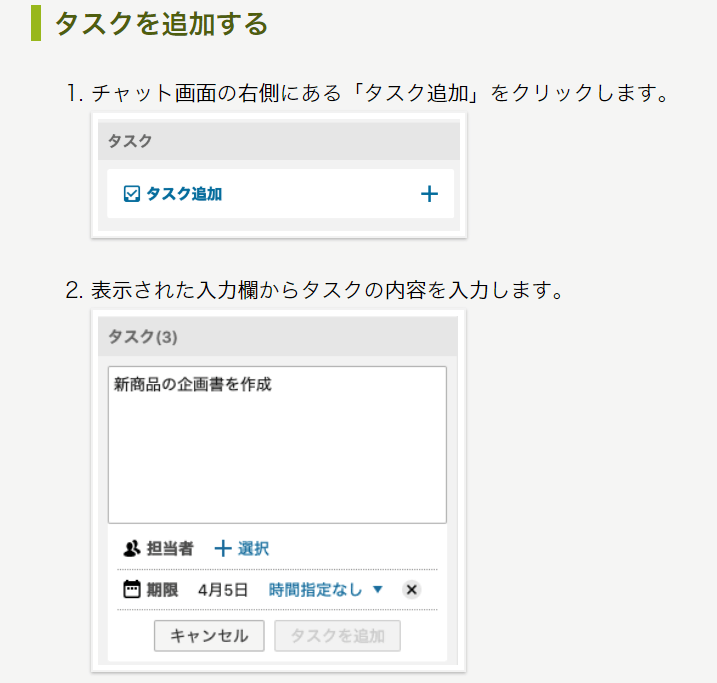
【参考:チャットワークサポートサイト】
タスク追加:https://help.chatwork.com/hc/ja/articles/203354180
タスク編集:https://help.chatwork.com/hc/ja/articles/203127804
タスク削除:https://help.chatwork.com/hc/ja/articles/203354190
タスクを完了する:https://help.chatwork.com/hc/ja/articles/203354210
メッセージを未読にする
チャットは気軽に利用できる反面、メッセージが流れやすいというデメリットもあります。重要なメッセージは「未読」に戻すなど、工夫が必要です。
対象のメッセージにマウスを合わせると「・・・」というボタンが表示されるので、「・・・」をクリックし、「未読」をクリックすることで未読に戻すことが可能です。
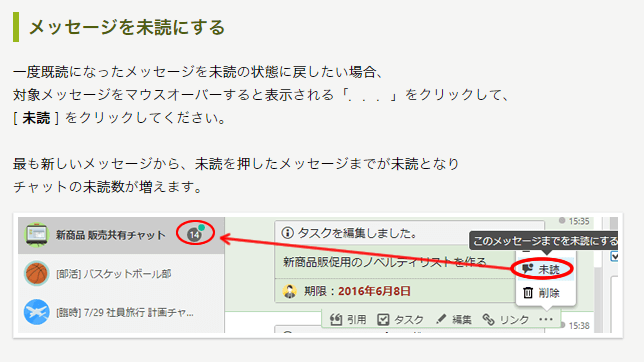
【参考:チャットワークサポートサイト】
https://help.chatwork.com/hc/ja/articles/
メッセージのリンクを追加する
先程の、「引用」の機能に似た機能ですが、過去のメッセージをリンクとしてメッセージに挿入が可能です。利用方法は様々ですが、例えば、重要な決定事項のメッセージリンクをマイチャットにメモとして登録しておくなどです。リンクを取得したいメッセージにマウスを合わせると「リンク」ボタンが表示されるので、「リンク」ボタンをクリックするとメッセージのリンクを取得できます。

【参考:チャットワークサポートサイト】
https://help.chatwork.com/hc/ja/articles/
ファイル共有機能
チーム内で共有したい資料はメッセージに添付できます。アップロードしたいファイルをドラッグアンドドロップするか、メッセージ入力欄のクリップマークをクリックし、「送信」ボタンをクリックする事で、ファイルの添付が可能です。
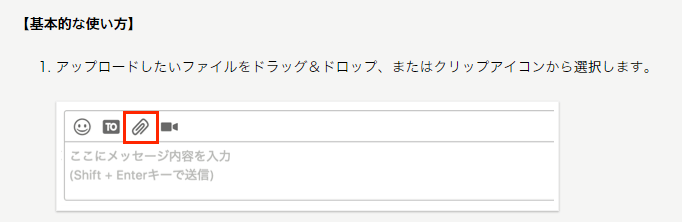
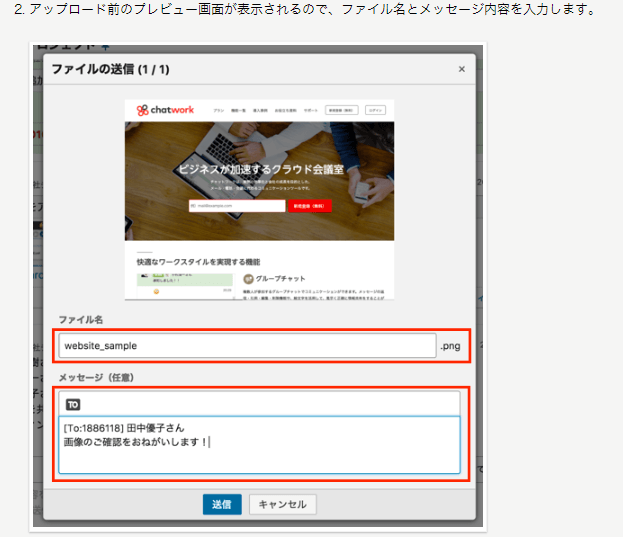
【参考:チャットワークサポートサイト】
https://help.chatwork.com/hc/ja/articles/
覚えておきたい便利な機能
グループチャットの通知設定
チャットワークでは、部署、課、プロジェクトグループなどさまざまなグループチャットに参加できますが、参加できるチャットが増えることで、自身にあまり関係のないグループや、頻繁ではないけど重要な連絡があるグループなどが出てくると思います。そのような場合に、グループチャットごとに全ての通知を受け取るか、TO付けされたメッセージだけ通知を受け取るかの設定を行う事が可能です。
グループチャットの右上にある「歯車マーク」をクリックし、グループチャットの設定を選択し、「ミュート」タブの「グループチャットをミュート」にチェックすると、自分宛のメッセージのみ通知を受け取ることができます。
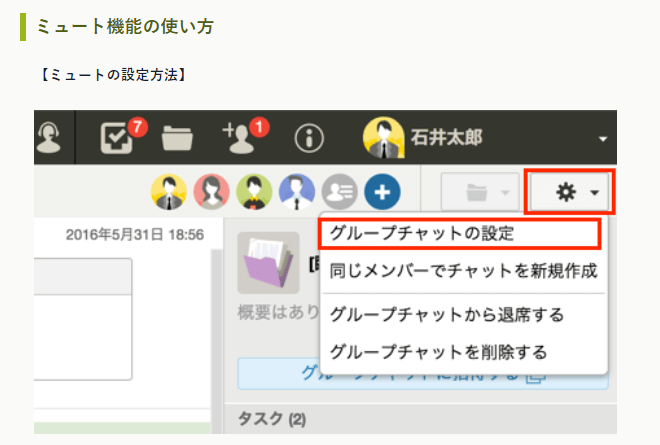
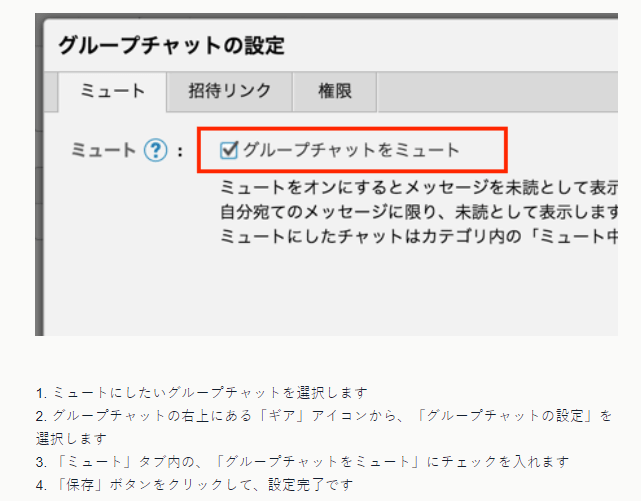
【参考:チャットワークサポートサイト】
https://blog-ja.chatwork.com/2017/06/blog-post_20.html
チャットのピン止め
自身が所属する部署や課のグループチャットなど、利用頻度が多いグループチャットなどはピン止め機能を利用して、常に左側のチャット一覧に表示しておくことが可能です。
左側のチャット一覧にマウスを合わせると、「ピン」マークが表示されるので、「ピン」マークをクリックすると、ピン止めしておくことができます。
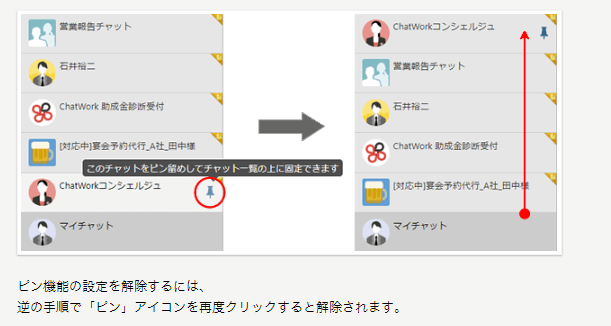
【参考:チャットワークサポートサイト】https://help.chatwork.com/hc/ja/articles/
タスク管理機能
チャット画面右上の「タスク管理」アイコンをクリックするとタスクを管理するためのページが表示されます。
自身のタスクの確認や編集・削除などを行う事ができ、タスクを一元管理できます。
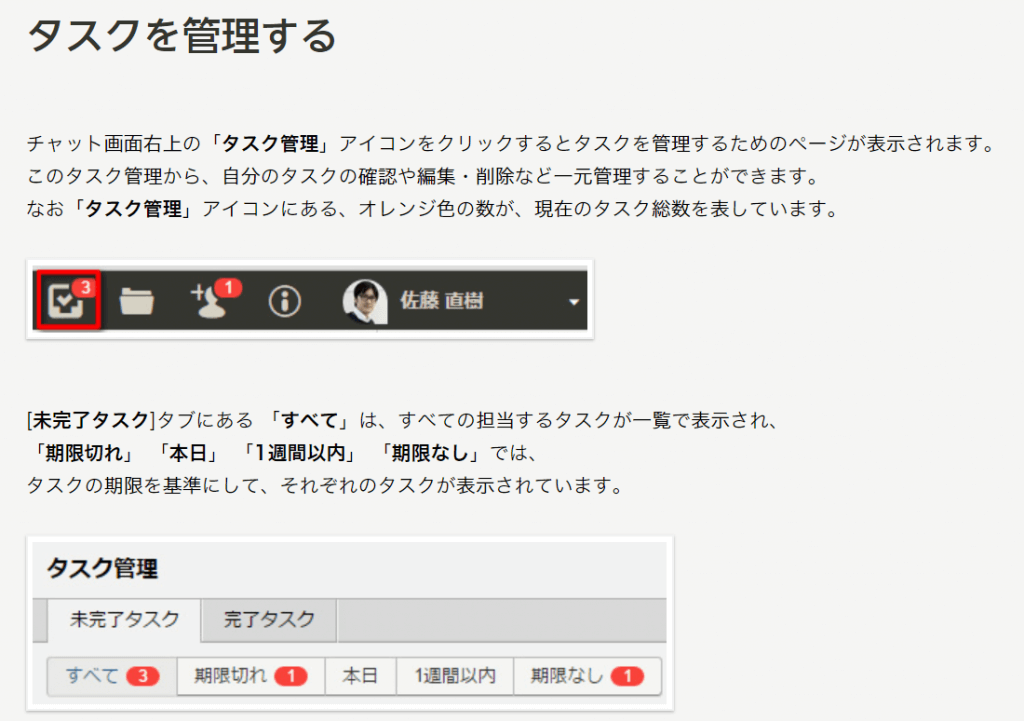
【参考:チャットワークサポートサイト】
https://help.chatwork.com/hc/ja/articles/203354200
チャットの概要欄を活用する
例えば、受注申請の手順などルールとしてチームで把握しておきたい事はありませんか?そのような時に、グループチャットの概要欄を使い、手順や社内のファイルサーバーのパスなどを記載しておくと、新しいメンバーが増えた時も混乱することなく業務を進めていくことができます。
グループチャットの右上の「鉛筆マーク」をクリックすると、概要に登録が可能です。
※グループチャットでの権限が「管理者権限」の場合のみ、編集や登録が可能です。
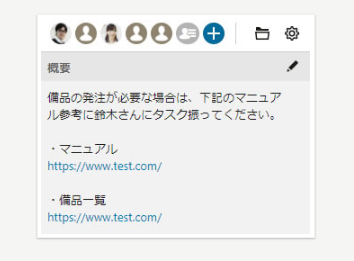
【参考:チャットワークサポートサイト】
https://help.chatwork.com/hc/ja/articles/
https://help.chatwork.com/hc/ja/articles/203127854
グループを作成する
部署や課、プロジェクトチームなど関係者のグループチャットを作成可能です。チャット左上にある「+」ボタンをクリックし、「グループチャットを新規作成」とクリックすることで、該当メンバ―の追加が行えます。
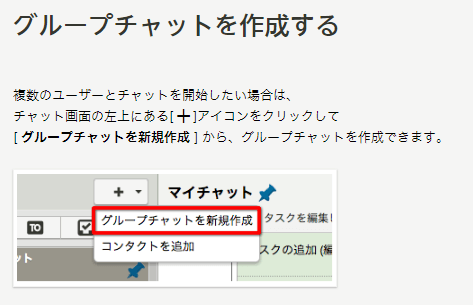
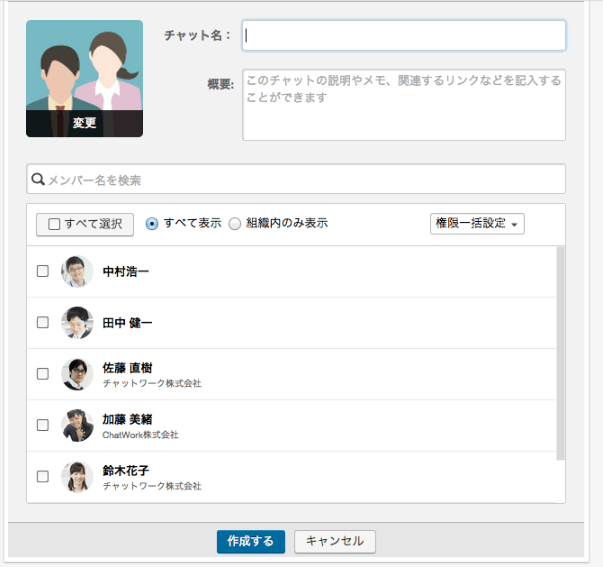
【参考:チャットワークサポートサイト】
https://help.chatwork.com/hc/ja/articles/
チャットワークLIVE
チャットワークには通話機能があります。
ビデオ通話、音声通話ともにメッセージの入力画面の上にある「ビデオ」のアイコンをクリックし、通話したい相手を選択し、「ビデオ通話」または「音声通話」のボタンをクリックすると通話を行う事が可能です。
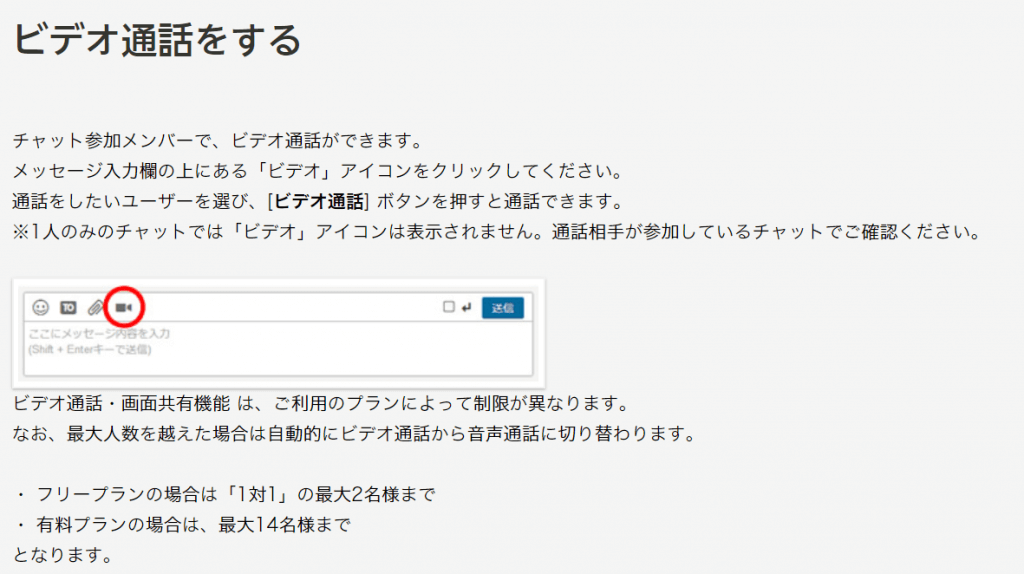
【参考:チャットワークサポートサイト】
https://help.chatwork.com/hc/ja/articles/
メッセージを見やすく装飾する
重要なメッセージは四角で囲んだり、罫線をつけるなど、メッセージを装飾することで見やすくできます。
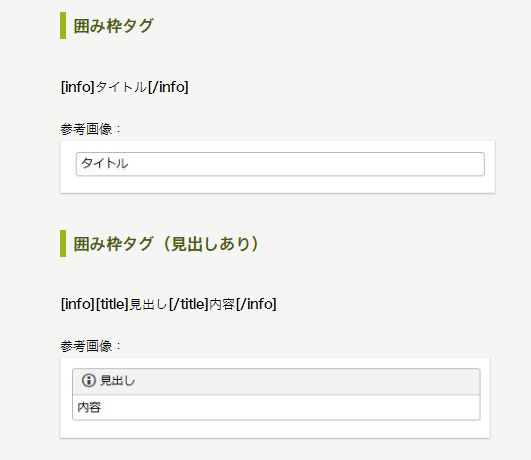
【参考:チャットワークサポートサイト】
https://help.chatwork.com/hc/ja/articles/
Chromeの拡張機能で装飾を簡略化する
メッセージを四角で囲んで見やすくしたいが、タグのコードを忘れてしまった・・・タグがよく分からない・・・といった事もあるかと思います。そのような場合にchromeの拡張機能「Chatwork Input Tools」をインストールすると、メッセージの入力画面にタグや絵文字の入力補助ボタンを出せるようになります。メッセージの作成時にタグや絵文字を使用する場合、非常に便利な機能です。
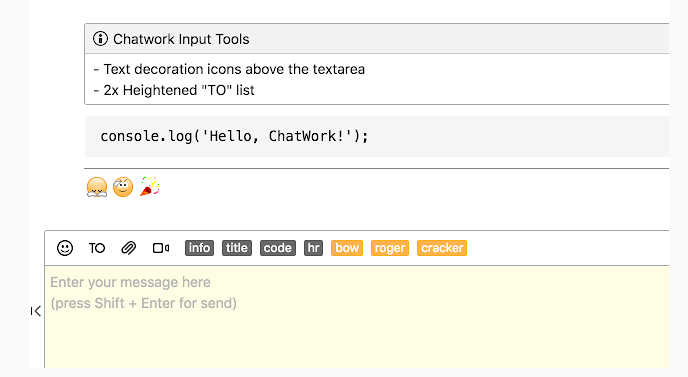
検索機能を使いこなす
チャットツールではメールのように「重要」フォルダを作って管理するといった事が難しいですが、流れてしまいやすいチャットを、「検索」可能です。チャット名やメッセージ内容で検索できるので、メッセージを記載する時は「検索しやすい内容」を記載するように心がけておくと良いでしょう。
「検索」を行うには、チャット画面の上部にある「検索窓」に検索したいキーワードを入力すると、検索結果が表示されます。表示されたチャットやメッセージをクリックすると、該当のチャットへ移動可能です。
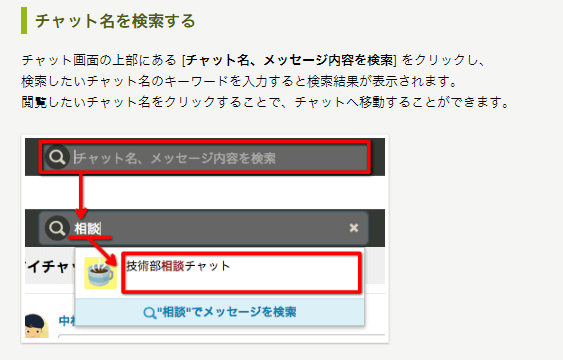
【参考:チャットワークサポートサイト】
https://help.chatwork.com/hc/ja/articles/
外出先でもスマートフォンアプリでチャットワークを使おう
チャットワークはiPhone/Androidのアプリに対応しています。PCと同様に、ログイン情報を入力することで、外出先でも気軽にメッセージの確認や送信を行う事が可能です。
また、深夜や早朝、休日などの業務時間外に関しては、「プッシュ通知を受け取らない」といった設定も可能です。
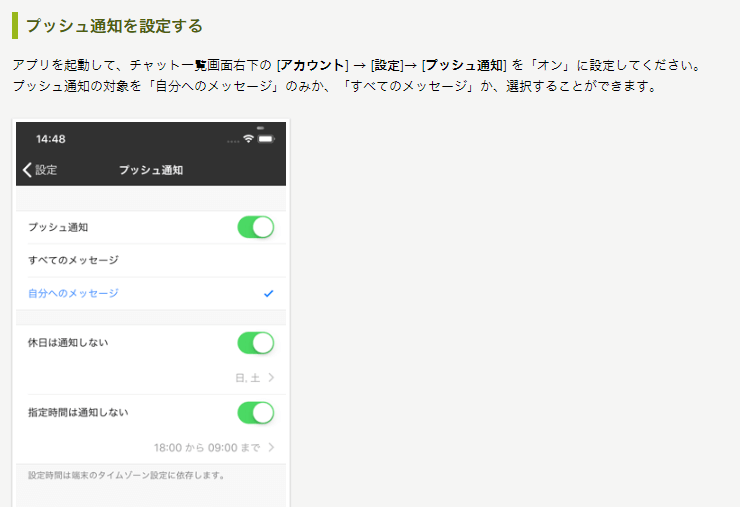
iPnoneダウンロード:https://apps.apple.com/jp/app/chatwork-iphone-edition/id463672966?l=ja&ls=1
Androidダウンロード:https://play.google.com/store/apps/details?id=jp.ecstudio.chatworkandroid&feature=search_result
【参考:チャットワークサポートサイト】
iPhoneプッシュ通知の設定:https://help.chatwork.com/hc/ja/articles/
Andoroidプッシュ通知の設定:https://help.chatwork.com/hc/ja/articles/
チャットワークを利用した業務効率化のテクニック
グループチャットを活用して会議の時間を減らす
グループチャットでは、複数人数で気軽にメッセージを送ることができるため、会議室のように活用できます。議題や問題点を提起し、メンバーそれぞれが自身の意見を書き込むことで、対面で行っている会議と同様に「決めなければいけないこと」を解決していくことができます。
また、文字としても残っているので簡易な議事録にもなります。会議室のリソースがない、会議に時間を取られて本来の業務ができない・・・といったことは改善されるでしょう。
【参考:チャットワーク導入事例】
https://go.chatwork.com/ja/case/zenken.html
顧客対応をチャットワークで行う
チャットワークは、社内外問わずアカウントがあればコンタクトの追加が可能です。これを利用し、社外のユーザーとグループチャットを作成することで、自社と顧客の関係者グループチャットを作成できます。従来、顧客とはメールや電話でやり取りをしていたと思いますが、例えばチャットで「電話したいんだけど、都合良い時間教えて」と気軽に連絡することができたり、問合せにもタイムリーに対応したりできます。また、問合せに対する回答も文字として残っているので、顧客もチャットワークを見返せば疑問を解決することができます。
【参考:チャットワーク導入事例】
https://go.chatwork.com/ja/case/dandoli-works.html
まとめ
チャットワークでは、業務効率化につながるさまざまな機能があります。
また、この記事でもサポートサイトの画像や記事を多数引用していますが、チャットワークはサポート体制も充実しており、意見や要望をユーザーが入力できるページも用意されています。
※追記:現在は閉鎖されているようです。【参考:ご意見・ご要望】
https://feedback-ja.chatwork.com/forums/
コミュニケーション活性化と業務効率化のために、チャットワークを上手に活用していきましょう。
【チャットワークで営業改善】
株式会社ジオコードが提供するクラウド業務支援ツール「ネクストSFA」はチャットワークと連携可能!詳細は以下のページからご覧ください。


